Deal: AnkerMake M5 Highspeed 3D-Drucker für 299€
Anker verschleudert den AnkerMake M5 geradezu: Ihr erhaltet den schnellen 3D-Drucker mit KI-Drucküberwachung derzeit bei Ankermake für nur 299€.
Hier AnkerMake M5 Deal sichern
- 500mm/s statt 250mm/s (nach Speed-Update)
- einfache Bedienung
- Appanbindung
- KI-1080p Kamera
Dürfen wir vorstellen? Das ist Ankers erster 3D-Drucker namens Ankermake M5. Anker, besonders bekannt durch Powerbanks, bringt damit einen 3D-Drucker im i3-Format auf den Markt, der standardmäßig sehr flotte 250mm/s druckt und mit KI-gestützter integrierter Kamera daherkommt. Ob „M5“ im Modellnamen für „Mega hoch 5“ stehen könnte, das erfahrt ihr nun im Test.
- AnkerMake M5 3D-Drucker
- bei Ankermake für 299€ – Gutschein: WS24XMAS160 | Amazon für 335,75€
Inhalt
Technische Daten: klingt super
| Hersteller | Modell | AnkerMake (Anker)| AnkerMake M5 |
| Drucktechnologie | FDM (Direct Drive) |
| Druckgeschwindigkeit | max. 500mm/s (ursprünglich 250mm/s) |
| Bauraum | 235 x 235 x 250 mm |
| Druckbett | beheizbar (bis 100 Grad), PEI-Federstahlplatte (magnetisch) |
| max. Düsentemperatur | 260 Grad |
| Düsendurchmesser | 0,4mm |
| Mainboard | CPU | AnkeMake M5 Board V8111 (STM32F4) mit TMC2209| Dual XBurst(1.2GHz) + XBurst 0(240MHz) |
| Konnektivität | USB-C, Wifi (erreichbar über App oder Slicer), Sprachsteuerung via Alexa/ Google Assistant |
| Features |
|
| Gesamtmaß | Gewicht | 50,2 × 43,8 × 47 cm (ohne Filamenthalter) | 12,4 kg |
Zum Einstieg: AnkerMake – was ist das?
Falls ihr Aktien habt oder mal haben wollt, dann hört ihr irgendwann das Wort „Diversifikation“ – also die möglichst große Streuung auf verschiedene Aktienprodukte um nicht alles auf eine Karte zu setzen, sondern breit aufgestellt zu sein. Das könnte man bei Anker auch so sehen. Denn neben der „Stammmarke“ Anker gibt’s mittlerweile Soundcore (Audio), Eufy (smarte Haushalts- & Sicherheitstechnik) und Nebula (Beamer). Das neueste Mitglied im Anker-Universum ist AnkerMake. Unter dieser Marke werden in Zukunft Produkte rund um den 3D-Druck vertrieben.
AnkerMake („Maker“ nennen sich in der 3D-Druckszene kreative 3D-Druck-Nutzer, die selbst Modelle mittels CAD-Software herstellen) startete Anfang 2022 eine Kickstarter-Kampagne für den AnkerMake M5. Es handelt sich mit 11.313 Unterstützern und über 8,8 Millionen US-Dollar an gesammeltem Kapital um die bis dato erfolgreichste Kickstarter-Kampagne überhaupt. Nicht zuletzt aufgrund der aktuellen Weltlage konnte der ursprünglich avisierte Preis nicht eingehalten werden. Statt ungefähr 700 bis 750€ kostet er nun 849€. Ist euch das zu viel, dann schaut doch einfach mal in unsere 3D-Drucker Themenwelt, wo ihr viele andere interessante 3D-Drucker findet. Ein gut ausgestatteter Einstiegsdrucker ist z.B. der Sidewinder X2 oder der Ender-3 S1 (Pro).
Verpackung & Lieferumfang: Premium
Der Karton alleine fällt bereits auf. Warum? Er macht was her. Es handelt sich nicht um die üblichen braunen Kartons mit Druckerabbild, sondern um eine ganz im Design von AnkerMake vorwiegend in weiß und grün gehaltene Box mit abgebildetem Drucker (in Farbe), Detailaufnahmen zu den Highlights und allerlei Auflistungen von Spezifikationen. Schon hier wird klar: AnkerMake hat nicht nur den 3D-Druck-Puristen im Visier, der nichts auf Design gibt, sondern mit Drehknopf-Display und Micro-SD-Karte bewaffnet in den 3D-Druckdschungel zieht. Hier wird gezielt eine darüber hinausgehende Käuferschaft mit weniger 3D-Druckkentnissen angesprochen, die Wert auf Design und Usability legt. Kurz gesagt: Anker will 3D-Drucker in die breite Masse bringen.
Von Standard-Lieferumfang kann man beim AnkerMake M5 auf keinen Fall sprechen. Gut verpackt werden in drei Lagen Schaumstoff Druckerbasis, Z-Achsenaufbau, hochwertig verarbeiteter Filamenthalter, ein paar Schrauben, Stromkabel und 250g weißes PLA+ von Anker geliefert. Löblich: Es liegt eine zweite PEI-Federstahlplatte bei.
Zwei Dinge fallen mir besonders positiv auf: erstens das Werkzeug nebst Ersatz-Düse. Zwar fehlt mir persönlich dabei eine wirklich praktische Pinzette, weil das Ganze aber in einer Extra-Aufbewahrungsbox daherkommt, entschädigt das vollkommen. zweitens: Anker liefert neben einem proprietären Ersatz-Hotend gleich 10 Ersatzdüsen mit (1x 0,2mm, 7x 0,4mm, 1x 0,6mm, 1x 0,8mm). Zusammen mit den Düsen beim Werkzeug und den beiden Hotends macht das insgesamt 13 Düsen – nice!
Design: Style & Usability?
Zuerst einmal ähnelt der in grau mit schwarzen Kunststoffelementen gehaltene AnkerMake M5 vom Prinzip seines Aufbaus vielen anderen kartesischen i3-Druckern wie beispielsweise dem Ender-3 S1. Soll heißen: bewegliches Druckbett in Y-Richtung (hier: Doppelriemen); zwei Z-Achsenspindeln, an denen die X-Achse samt Druckkopf auf- und abfahren kann.
LED-Filamenteinzug links
Apropos X-Achse: an deren beiden Enden befinden sich die beiden Hauptdesign-Elemente. Kommen wir zuerst zur links angebrachten ca. 7,5 x 13 x 7,5 cm großen Box, Sie hat zwei Funktionen: erstens befindet sich an ihrer linken Seite der Filamenteinlass, zweitens soll sie sonst nichts tun, sondern gut aussehen. Denn auf ihrer Front ist eine viereckig angebrachte LED-Leiste mit Lauflichteffekt installiert, die ein silbernes, ebenfalls illuminiertes M (Logo von AnkerMake) einschließt. Diese LEDs sind ein Hingucker. Sie leuchten grün im Standby und beim Druck, gelb beim Aufheizen und rot bei einer durch die KI initiierten Fehlermeldung. Außerdem erinnern sich mich wahlweise an das gute alte Snake auf alten Nokia-Handys oder KITTs Sensor-Leuchte in Knight-Rider – hat was!
Display, Kamera & USB-C rechts
Der etwas dickere Zwillingsbruder der linken Box sitzt rechts am Ende der X-Achse. Dieser rechte Kasten fällt zumindest von der Breite und Tiefe gesehen mit ca. 9 x 12,5 x 9,5 cm größer aus. Das muss er auch, damit das 4,3 Zoll große Touchdisplay an der Front genügend Platz findet. Hinzu gesellen sich oben auf ihm noch ein USB-C-Anschluss und links seitlich die KI-gestützte 1080p-Cam, die direkt auf das Druckbett ausgerichtet ist.
Weitere Anschlüsse?
Hinten an der Druckerbasis ist sonst nur noch ein Indikator für die eingestellte Spannung, der Kaltgerätekabel-Anschluss und ein Power-Klippschalter. Andere Bedienknöpfe oder Anschlussmöglichkeiten sucht man vergebens. Minimalistisches Design = Pluspunkt für die Usability oder Minuspunkt für die Vielseitigkeit? Schauen wir mal.
Verkleidet & massiv
Was den AnkerMake M5 sonst noch deutlich von anderen Druckern unterscheidet: Alles ist verkleidet oder ganz versteckt. Das gilt für den Druckkopf genauso wie für die kaum sichtbaren, separat angetriebenen Z-Spindeln. Dazu kommt ein ebenso weitgehend verstecktes, aufgeräumtes Kabelmanagement und eine derart massive Bauweise, die ich bisher selten bei 3D-Drucker gesehen habe. Der komplette Boden im Inneren der Druckerbasis (die ich natürlich geöffnet habe, dazu später mehr) ist mit Gusseisen ausgekleidet. Auch der Z-Achsenaufbau mit seinen der Stabilität und Vibrationsminimierung geschuldeten schweren Metall-Säulen fällt hier wortwörtlich ins Gewicht. Die großen Lüftungsgitter rechts und links am Druckkopf, besonders aber an der Front der Druckerbasis, runden den modernen bulligen Eindruck ab. Für mein Empfinden ist der AnkerMake M5 damit der SUV unter den i3-Druckern.
Verarbeitungsqualität & Aufbau: makellos, aber schwer
Mitgedacht
Das Designteam bei Anker bzw. AnkerMake hat ganze Arbeit geleistet. Das merkt man selbst am Handbuch, dass in wenigen sehr einfachen Schritten den Aufbau erklärt und dabei verrät, dass man sich offensichtlich viele Gedanken um ein intelligentes Kabelmanagement gemacht hat. Ich kann es nicht anders sagen: Die Verarbeitung ist tadellos, toll gemacht, AnkerMake!
Interessante Innereien
Bevor ich den Drucker zusammenbaue, schaue ich mir das Innenleben der Druckerbasis an. 4 Gummi-Standfüße und 9 Sechskantschrauben später offenbart sich unter der Abdeckung eine riesige Gusseisenplatte oder anders gesagt: Viel Eisen – wenig Technik: Geradezu klein erscheint deswegen der Steppermotor, der den doppelten Y-Riemen antreibt. Das 24V-Netzteil (A-350FGF-24) stammt nicht von einem Markenhersteller. Das AnkeMake M5 Board V8111 mit STM32F4 Microcontroller und TMC2209 Treibern fällt durch seine Anschlüsse auf: Denn Anker verwendet hier USB-C-Interfaces, deren Stecker ähnlich wie bei VGA-Anschlüssen für sicheren Halt verschraubt werden können – mal was anderes! Alle Kabel sind ansonsten vorbildlich mit Kabelschuhen ausgestattet und zusätzlich isoliert – 1+ mit Sternchen.
Einfacher Aufbau – mit vier Händen
Jetzt baue ich den Drucker auf und merke trotz der von Anker vorgeschlagenen Methode, die Verpackung (Schaumstoff) als Hilfe zum Aufbau des Z-Achsenrahmens zu nehmen: Ich hätte gern spontan (temporär) vier Arme, denn das Ding ist schwer. Ich hab’s zwar alleine hinbekommen, aber zu meiner Schande muss ich gestehen: Ich habe einen Kratzer vorne auf der Oberseite der Druckerbasis erzeugt. Der Zusammenbau an sich ist aber kinderleicht. Unterhalb der Druckerbasis eine Wartungsklappe öffnen, Z-Achsen-Aufbau draufsetzen und mit Schrauben fixieren, Motorkabel der beiden Schrittmotoren anschließen, 2x USB-C Kabel (idiotensicher mit R und L beschriftet) in die Druckerbasis zwecks Verbindung zum Mainboard einstecken – fertig.
Naja, fast: Der Filamenthalter muss noch installiert werden. Man hat die freie Wahl zwischen der Platzierung links oben an der Querstrebe des Z-Achsenaufbaus oder links hinten in horizontaler Ausrichtung. Ich entscheide mich für letzteres – zwar weiß ich, dass der Drucker sehr massiv ist, etwaige zusätzliche Schwingungen durch die Filamentrolle AUF dem Drucker will ich aber vermeiden. Jetzt noch den Kaltgerätestecker anschließen und daneben den Kippschalter anstellen. Tadaaa, der AnkerMake M5 meldet sich zum Druckdienst.
Inbetriebnahme & Features: ab in den Test-Kaninchenbau
Lüfterlauf- & Appzwang
Was zuerst neben der Fancy-LED mit Lauflichteffekt und dem eingeschalteten Display auffällt: Die Lüfter des AnkerMake laufen direkt an – und das tun sie auch permanent – egal, ob der Drucker gerade im Standby ist oder nicht. Für die weitere Einrichtung ist eine Registrierung bei AnkerMake und die Nutzung der entsprechenden App zwingend erforderlich – schade. Aber nur so lässt sich der Drucker ins heimische WLAN einbinden. Den direkten Anschluss an den PC mag er nicht, denn darauf reagiert er nicht.
Perfektes Auto-Leveling?
Ist der AnkerMake M5 dann mit dem Internet verbunden, zieht er sich auch direkt das erste Update – wunderbar. Noch besser: Bevor ich am Touchscreen zu sehr rumspielen kann, werde ich zum Auto-Leveling aufgefordert, das zwar 10 Minuten dauert, dafür aber 49 Punkte abfährt. Das Ganze passiert vollautomatisch und auch hier wurde mitgedacht: Heizbett und Düse heizen erst auf 60 bzw. 180 Grad auf, ehe das Auto-Leveling mittels Wägzelle (Abstand Düse – Druckbett) stattfindet. Das finde ich super, zumal die von mir verhassten Einstellräder unterhalb des Bettes erst gar nicht vorhanden sind (An dieser Stelle ein kleiner Tipp: Nehmt das Auto-Leveling am besten immer ohne eingeführtes Filament vor. Denn da immer ein minimaler Blob des Filaments trotz ausgeführter Purge Line an der Düse bleibt, habt ihr sonst ein 49-Punkte-Muster auf eurem Druckbett).
Flinkes Touchdisplay
Das an der X-Achse montierte Touchdisplay ist Passagier auf dem Z-Weg nach oben. Es bewegt sich also minimal beim Eintippen. Im Test habe ich mich sehr schnell daran gewöhnt. Toucheingaben waren schnell und flüssig. Die Menüführung ist schön übersichtlich und intuitiv gelöst. Schön: Beim Filamenteinzug oder -auswurf kann ich über die Geschwindigkeit genauso wie über die Länge des extrudierten Materials entscheiden. Während des Drucks wird die verbleibende Zeit angezeigt, ich kann den Z-Offset ändern, Druck- und Betttemperatur anpassen genauso wie den Druck pausieren oder stoppen. Am Ende eines Drucks wird die Druckzeit, das verbrauchte Filament und die (vermeintlich) eingesparte Zeit dank der schnellen Druckgeschwindigkeit angezeigt. Viel mehr kann man allerdings nicht am Display justieren. Für unerfahrene User mag das hilfreich sein, schützt es doch vor Herumgemurkse. Erfahrenere Anwender werden die ein oder andere Einstellmöglichkeit (Beispiel: Extrusionsmultiplikator) aber vermissen.
Lautstärke, Energieaufnahme & Temperaturen
Der AnkerMake M5 ist kein Leisetreter – das kann er aber angesichts seiner Geschwindigkeit auch nicht sein. Sobald man ihn anschaltet, laufen wie bereits zuvor erwähnt die Lüfter. Ich messe aus einer Distanz von 50cm zum Druckkopf (Filamenteinlass) im Mittel 62dB. Das ist unnötig, sollte doch zumindest im Standby nichts gekühlt werden müssen. Hier kann Anker per Softwareupdate nachlegen (Stand der Firmware zum Testzeitpunkt: V2.0.46_2.0.40). Im Leerlauf gönnt sich der AnkerMake M5 durchschnittlich 9,5W. Beim Autoleveling sind es dann 94,2W. Das Aufheizen von Bett und Düse (ca. 2,5 Minuten) verlangt 274,8W im Schnitt. Beim Druck wird die Bauteilkühlung nach kurzer Zeit aktiviert. Dann zieht der AnkerMake M5 durchschnittlich 147,3W (220 Grad Hotend, 60 Grad Düse).
Aber: Mit besagter Bauteilkühlung sind wir nun bei satten 70dB im Schnitt. Ja, ich messe aus 50cm Entfernung. Trotzdem: Das liegt einfach mal 20 dB über den angegebenen 50dB von AnkerMake. Hochfrequent erscheint das Ganze nicht nur wegen der hohen Lüfterdrehzahl, sondern vermutlich auch deshalb, weil die Luft durch einen kleinen Auslass an der Hinterseite des Druckkopfes herausgepresst wird. Für’s Drucken mit ABS/ASA (das ohne Druckeinhausung sowieso ein Stimmungskiller ist) ist der nach hinten geleitete Luftstrom hilfreich – es erinnert mich aber an Düsenjets aus dem letzten TopGun-Film. Also: Tür zu beim Drucken!
Die Hitzeverteilung auf dem von unten nicht isolierten Heizbett ist okay, aber nicht homogen. Nach 20 Minuten bei eingestellten 60 Grad messe ich in den Ecken jeweils da, wo normalerweise die Stellschrauben sind: vorne links 56,2 Grad, vorne rechts 58,8 Grad, hinten rechts 58,1 Grad und hinten links 56,5 Grad. In der Mitte sind es 57,8 Grad. Es sei aber soviel gesagt: einen Einfluss auf die Haftung hat das bei späteren Drucken überhaupt nicht.
Startschwierigkeiten: Extruder vs. Thommy
Bisher hat alles gut geklappt und ich will nun losdrucken. Nur noch schnell das brandneue GIANTARM-Filament einführen: Man führt es links durch den Kasten mit LED-Beleuchtung durch einen Schlauch (Reverse-Bowden-Setup = sehr gut!) bis zum im Druckkopf integrierten Direct-Drive-Extruder. Kurz zieht man den Hebel dafür wie bei anderen 3D-Druckern auch herunter und merkt schon: Er hat das Filament gepackt. Problem: Der Extruder zieht das Filament aber nicht weiter ein – als hätte er es nicht so richtig gepackt. Ich versuche das Ganze nochmal mit anderem PLA-Filament. Es funktioniert nicht – auch nicht mit Kraft. Ich hole meine handwerklich begabte Frau und auch sie bestätigt: Geht nicht.
Geht nicht – gibt’s nicht, denke ich. Irgendwann klappt es nach längerem Gefummel, wobei ich kurz davor bin, den Druckkopf zu zerlegen. Offensichtlich scheint das Filament nicht hundertprozentig genau den Weg in den Extruder zu finden. Der Anpressdruck spielt dabei keine Rolle: Der Extruder klackt in regelmäßigen Abständen, fördert aber kein Filament. Als Workaround funktioniert seitdem bei mir: den PTFE-Schlauch durch Drücken des Pushfits herausholen, sodass nur das Filament zu sehen ist. Dann auf dem Touchdisplay „Beladen“ klicken und manuell oberhalb des Druckkopfes nachhelfen, solange bis der Extruder das Filament wirklich packt und fördert. So geht’s. Das ist bei mir wahrscheinlich ein Einzelfall, aber für über 800€ hoffen wir Mal, dass es nach Markteinführung auch eine Ausnahme bleibt. Ansonsten könnten gerade unerfahrene Nutzer schnell gefrustet sein.
Software & KI: vielversprechend, aber buggy
App: gut & ausbaufähig
Die App macht schon einmal einen guten aufgeräumten Eindruck, ist aber noch etwas spärlich im Funktionsumfang. Drei Hauptreiter befinden sich unten: Links „Entdecken“, in der Mitte „Geräte“ und rechts „ich“. Unter „Entdecken“ herrscht noch Leere mit dem Verweis, dass die Funktion sich noch in Entwicklung befindet. Unter „ich“ ganz rechts sehe ich mein E-Mail-Konto, den Ort an dem die automatisch angefertigten Zeitrafferaufnahmen meiner Drucke abgelegt werden und neben „Info“ und „Hilfe“ noch die Einstellungen.
Am relevantesten ist aber ganz klar der „Geräte“-Tab, der nicht umsonst den Startbildschirm der App bildet. Oben rechts ist das Nachrichten-Center zu sehen, schließlich benachrichtigt die App via Push-Nachricht, wenn ein Druck abgeschlossen ist oder es zu Fehlermeldungen kommt. Gleich daneben können weitere Drucker hinzugefügt werden. Darunter ist ein großes schematisches Bild des verbundenen AnkerMake M5 zu sehen. Mittels „Zahnrad“-Icon lassen sich einige Einstellungen (Druckername Wlan-Verbindung) aufrufen. Am nützlichsten ist hier sicherlich die Log-Funktion.
Ein Klick auf das Bild des Druckers zeigt seinen internen Speicher, auf dem sich ein Benchy und ein Torture-/Kalibrierungstest befindet. Hätte ich einen USB-Stick angeschlossen, würde ich im USB-Reiter daneben auch die dort verfügbaren Druckdateien einsehen können. Über ein „Kontrolle“-Icon lassen sich alle Achsen bewegen und das Autoleveling ausführen. Am meisten genutzt habe ich aber ein weiteres Icon – die Kamera, auf die ich noch zu sprechen komme.
Slicer: unfertig
Beim AnkerMake Slicer (Version 0.7.4) handelt es sich um eine Fork des bekannten Ultimaker Cura-Slicers – allerdings (noch) ohne Arachne Engine, welche für eine bessere Druckqualität sorgt. Wer Cura also kennt, findet sich schnell zurecht. Weil A wie Anker wie AnkerMake zur Geltung kommen soll, gibt’s hier aber nun acode- statt gcode-Dateien. Letztere sind zwar auch kompatibel, müssen aber dann auf die KI-Funktion verzichten. Denn diese werden nur in die jeweilige acode-Datei integriert. Dabei handelt es sich um Modell-Informationen für die KI, die dann mit dem eigentlichen Druck abgeglichen werden. Anders als der gcode sind diese Informationen für uns aber nicht lesbar – immerhin kann man sich so an kryptischen Symbolen erfreuen.
Das Frontend des Slicers reagiert recht träge. Von Cura bin ich die Auto-Align-Funktion, also das automatische Ausrichten der größten unteren Modellfläche auf dem Druckbett, gewohnt. Die gibt es hier noch nicht. Sollte ein Druckmodell also mal nicht automatisch bereits korrekt auf dem Druckbett platziert sein, heißt es manuell Millimeter für Millimeter verschieben – das nervt. Interessant auch: Ich kann oben links nicht auf die Reiter „Edit“ und „Settings“ zugreifen, wenn ich von den darunterliegenden Reitern “ Device“ oder „Preview“ gewählt habe. Auswählbar ist zudem nur die 0,4er Düse im Slicer. In den Geräteeinstellungen bei Cura äääh beim AnkerMake Slicer ist dies auch nicht änderbar. Was sonst aber gut ist: Ich kann direkt im Slicer einen Druckauftrag an den AnkerMake M5 schicken. Was weniger gut ist: Schließe ich den Slicer, muss ich mich jedes Mal neu bei AnkerMake im Slicer mit meinem Konto anmelden, um diese Funktion nutzen zu können.
KI-Kamera: unfertig Part 2
Die 1080p-Kamera bietet ein gutes Bild des Druckbett-Geschehens – auch wenn ihr Aufnahmewinkel manchmal keine idealen Streams erzeugt. Sie lässt sich über das Kamera-Icon in der App gleich unter dem schematischen Bild des AnkerMake M5 aktivieren. Screenshots und Aufnahmen können getätigt werden. Zudem lässt sich die Auflösung des Streams verringern oder das ganze Bild, in dem Datum- und Zeitstempel integriert sind, ins Querformat bringen. Tagsicht und Nachtsicht via Infrarot-Funktion sind an Bord. Ist es dann doch zu dunkel, lässt sich ein Licht hinzuschalten – sehr cool. Schade finde ich aber, dass die Kamera bisher nur über die App und noch nicht über den Slicer funktioniert.
Die KI-Funktion ist noch stark ausbaufähig und neigt zu sehr vielen Fehlalarmen. Beispiel gefällig? Bei einem Voronoi-Benchy (Druckzeit: 01:22 Std) schlug die KI mit insgesamt 23 falschen Fehlermeldungen an. Beim Torture-Toaster-Test waren es dann „nur“ noch 9 Mal. Erste Vermutung: Liegts an der Ausleuchtung unseres Wohnzimmers? In anderen Tests wird hingegen spekuliert, ob ein nicht-homogener Hintergrund eine Ursache dafür sein könnte. Heißt also: Vielleicht könnt ihr die False-Positive-Rate reduzieren, wenn ihr eure Bude während des Drucks aufgeräumt oder gleich einen homogenen, einfarbigen Hintergrund habt. Der AnkerMake M5 gibt zwar eine Fehlermeldung aus – auch per Push aufs Handy – druckt aber weiter. Das finde ich in meinem Fall sehr gut, zumal ich keinen einzigen Fehldruck durch Ablösung vom Druckbett zu verzeichnen hatte.
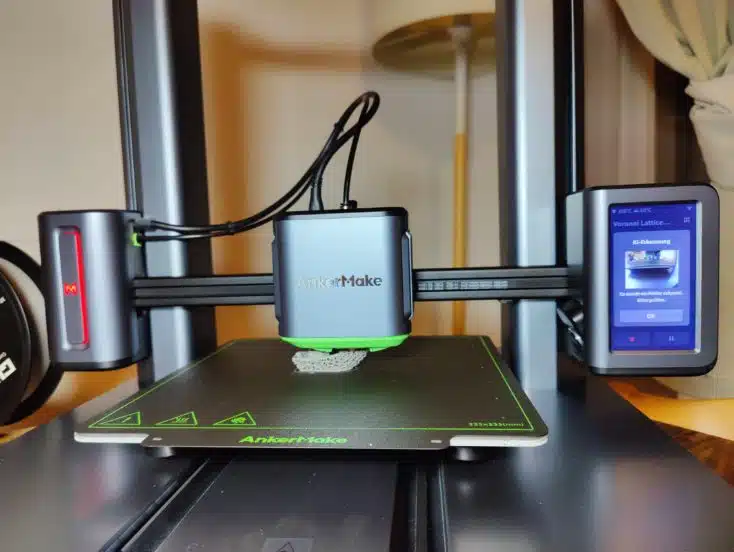
Speed-Upgrade
AnkerMake hat (Stand: 17.04.2023) eine neue Firmware für den AnkerMake M5 veröffentlicht. Im proprietären AnkerMake Slicer sind nun ein „Normal-“ und ein „Speed-Mode“ vorhanden. Letzterer schlägt nun statt maximal 250mm/s mit nunmehr 500mm/s bei 5000mm/s² zu Buche. Der Speed-Mode ist allerdings vorerst nur für PLA verfügbar. Ein Benchy ist damit in 30 statt 44 Minuten möglich. Die Druckqualität soll nur unwesentlich schlechter sein als bei 250mm/s.
https://dix7fd4yse9rd.cloudfront.net/s/tmp/1680970241134_m5-10x-faster.mp4
AnkerMake betont in diesem Zusammenhang, dass das Gerät hardwaretechnisch ein Benchy auch in 17 Minuten schaffen könnte. Qualitätsverlust und Stromverbrauch sind dann aber deutlich höher. Auch hier gilt: Die Endgeschwindigkeit variiert je nach Druckschicht und -beschaffenheit“ enorm. Gebt uns gerne Rückmeldung, wie der Speed-Mode bei euch performt, wenn ihr den AnkerMake M5 besitzt.
Druckergebnisse: gut – meistens.
Anmerkungen
Ich gehe davon aus, dass die voreingestellten Parameter im proprietären Slicer bereits für den M5 optimiert sind. Ich drucke daher mit nur einer Ausnahme immer mit 250mm/s (Standardgeschwindigkeit). Im Verlauf der gleich vorgestellten Drucke habe ich nur ein wenig die Hotendtemperaturen eingestellt, das Combing im Toplayer deaktiviert, den Infill je nach Modell angepasst und im Fall von TPU die Druckgeschwindigkeit auf 100mm/s gesenkt. Das Filament wurde uns bedingungslos freundlicherweise von GIANTARM kostenlos zur Verfügung gestellt.

Benchy in da House
Kommen wir nun zu den Druckmodellen, die ich fast alle mit dem Ziel drucke, sie im Anschluss anderweitig nutzen zu können. Ich drucke zuerst in sauschnellen ~41 Minuten das vorgeslicte Benchy im Gerätespeicher, das als kleines Geschenk fürs Nachbarskind geplant ist. Dafür wähle ich das GIANTARM-Filament in mattgrau. Ich bin wirklich beeindruckt, wie schnell der AnkerMake M5 druckt. Er fliegt ja quasi übers Druckbett, als hätte jemand die Fast-Forward-Taste heimlich gedrückt. Das Benchy sieht bis auf den hinteren Pin sehr ordentlich aus – gerade wenn man bedenkt, dass es bei 250mm/s entstanden ist.
Benchy im Voronoi-Stil
Da ich das Gefühl hatte, der AnkerMake M5 hat sich beim Druck fast gelangweilt, slice ich im AnkerMake Slicer ebenfalls ein Benchy, diesmal aber im Voronoi-Stil. Das Ergebnis kommt ebenfalls im grauen Filament daher und weißt viele Artefakte auf. Aber: für diesen Maßstab und die kleinen filigranen Verästelungen ist das für einen FDM-Drucker bei 250mm/s einfach verdammt gut. Hier könnte natürlich ein SLA-Drucker wie der Anycubic Photon Mono X seine Stärken ausspielen.
Spardose als Eigendesign
Als nächstes drucke ich ein in Fusion 360 erstelltes Design. Es handelt sich um den Schriftzug ZAQ, wobei das Q als Spardose für unser gleichnamiges Quiz umfunktioniert ist. Das Modell füllt einen Großteil des Heizbettes aus. Damit teste ich die Betthaftung und die Bridging-Fähigkeiten des Druckers. Zum Einsatz kommt dunkelblaues Silk-Filament von GIANTARM, das ich definitiv öfters nutzen werde. Das Druckergebnis nach sieben Stunden fällt gemischt aus: Die Wände sind makellos. Auch das Bridging in Form der beiden Seiten des hohlen „Q“ ist sehr gut gelungen. Das gilt aber nicht für den Top-Layer, der deutliche Druckfehler aufweist.
Da eine Spardose unten für gewöhnlich ein Loch hat, konstruiere ich einen Deckel mit Haltelippen, drucke ihn aber mit schwarzem TPU und 100mm/s. Denn: Wenn bei anderen i3-Druckern eine um mehr als die Hälfte verminderte Druckgeschwindigkeit für TPU für gute Ergebnisse empfohlen wird, dann behandele ich den AnkerMake M5 deswegen auch nicht anders. Das Resultat ist beeindruckend. Der Deckel kommt sauber mit wenigen Artefakten aus dem Drucker. Das ist für TPU schon nicht schlecht – bei 100mm/s erst recht nicht.
Fidgetspinner
Ich wechsle von schwarzem TPU zur CG-typischen Farbe Orange. Mit PLA-Filament drucke ich einen Fidgetspinner (komischerweise will die ganze Klasse meiner Tochter jetzt einen haben). Er sieht wirklich toll aus. Es gibt kleinere Artefakte, ansonsten sieht er gut aus. Hätte ich nicht vergessen, Combing für die Außenhaut zu deaktivieren, wäre das Ergebnis noch besser gewesen.
Torture-Toaster
In keiner Spielküche darf ein Toaster fehlen, oder? Genau. Deshalb gibt’s als nächstes ein Modell, das auf den Namen „Torture Toaster“ von Clockspring (Thingiverse) hört. Für diesen Härtefall nutze ich HS-PLA von GIANTARM, das der Hersteller uns in weiß und schwarz zur Verfügung gestellt hat. HS steht für High Speed: Das Filament soll also für „Hochgeschwindigkeitsdrucker“ besonders gut geeignet sein, einen höheren Härtegrad aufweisen und glattere Oberflächen erlauben
Das Ergebnis nach 7,5 Stunden und 9 KI-Falschmeldungen fällt einerseits gut aus: auf der nach vorne gerichteten Seite sieht der kleine Toaster wie geleckt aus – und das bei 250mm/s! Alles lässt sich wunderbar bewegen. Auf der nach hinten gelegenen Seite kommt es auf der Oberseite aber zu deutlichen Blobs und anderen kleinen Artefakten. Außerdem lassen sich hier die Schiebebalken im Toaster nicht ohne Weiteres bewegen.
Mini-All-in-On-Test mal 2
Ich gehe dem HS-PLA in weiß noch weiter auf den Grund, indem ich 2x den Mini-All-in-One-Test mache: Einmal mit normalem mattgrauen PLA, einmal mit weißem HS-PLA. In beiden Fällen kommen die Testdrucke für 250mm/s sehr sauber aus dem Drucker. In Sachen Druckqualität gibt es minimale Artefakte. Mich flashen besonders die grandiosen Bridging-Eigenschaften – da spielt die Monsterkühlung ihre Trümpfe eben aus. Im Vergleich zum mattgrauen PLA zeigt sich beim weißen HS-PLA: Es meistert Überhänge etwas besser: beim mattgrauen PLA ist eine deutliche Verschlechterung der Druckqualität bei 60 Grad Überhängen, beim weißen HS-PLA eben erst bei 70 Grad auszumachen. Zudem sind die herunterhängenden Artefakte bei 80 Grad minimal weniger lang.
iMakr Jenga-Riegel
Zum Schluss entscheide ich mich gegen ASA. Zum einen, weil das Drucken ohne Einhausung eigentlich sinnfrei ist (es sei denn, man mag Warping), zum anderen, weil es müffelt und ich unser Wohnzimmer im Winter nicht permanent lüften will. Stattdessen gibt’s PETG wieder in der CG-Farbe Orange. Damit drucke ich keinen Kalibrierungswürfel, sondern einen Kalibrierungs-Riegel namens IMakr-Jenga. Davon wird es in Zukunft mehrere Geben, damit wir ein Jenga-Turmspiel unser Eigen nennen können. Der Riegel kommt okay aus dem Drucker, Stringing ist auszumachen. Ich empfinde die Drucktemperatur als zu hoch. AnkerMake hat im vordefinierten PETG-Slicerprofil ganze 260 Grad angegeben – das ist zu hoch. Erst recht, wenn man bedenkt, dass das Hotend ein PTFE-Inlay hat, das bekanntlich ab 260 Grad langsam degeneriert und giftige Gase erzeugt.
Fazit: Super Einstand mit Luft nach oben
Ankers erster 3D Drucker ist nicht perfekt. Aber er legt ähnlich wie der noch bessere Bambu Lab X1 die Messlatte für andere 3D-Drucker in Sachen Geschwindigkeit, Komfort und Usability deutlich höher. AnkerMake befindet sich also auf einem guten Weg. Der M5 ist ein Arbeitstier. Hat man einmal die richtigen Einstellungen für sich gefunden, heißt es wohl: set and forget. Optimierungsbedarf besteht aber noch bei der Software, insbesondere der KI, dem Filamenteinzug und der Lautstärke. Wenn das passiert, dann hat sich der AnkerMake M5 definitiv einen Platz auf dem Siegerpodest erobert. Allerdings ist sein Preis von 849 Euro kein Pappenstiel. Da aber Bambu Lab den P1P – eine abgespeckte Version des Bambu Lab X1 – mit 500mm/s für einen ähnlichen Preis anbietet, wird AnkerMake preistechnisch nachbessern müssen. So könnte er aber noch attraktiver für Kaufinteressenten werden. Wie seht ihr das? Liebäugelt ihr mit dem Drucker? Wird AnkerMake mehr Käufer damit ansprechen? Sagt uns eure Meinung.
- 250mm/s, jetzt 500mm/s (für PLA)
- einfacher Zusammenbau & gute Anleitung
- sehr gute Drucke out of the box
- Auto-Leveling vollautomatisch
- Direct-Drive
- KI-Überwachung
- integrierte 1080p-Cam
- Appanbindung & Push-Benachrichtigung
- Slicer (AnkerMake, Cura, Simplify 3D)
- hochwertig, stabil, stylisch
- hoher Preis
- sehr laut
- Software unfertig (besonders KI, Slicer)
- Filamenteinzug verbesserungswürdig
- kein SD-Kartenslot
- proprietäre Komponenten (Hotend, Düsen, Motherboard, etc.)
- erschwerte Reparatur durch Verkleidungen
FAQ: Die häufigsten Fragen zum AnkerMake M5 beantwortet:
🖨️ Was zeichnet den AnkerMake M5 aus?
Der AnkerMake M5 ist hochwertig verarbeitet und mit max. 500 mm/s sehr schnell unterwegs. Wie üblich variiert die Geschwindigkeit während des Drucks stark. Der 3D-Drucker ist einfach zu bedienen und technisch u.a. dank KI-Fehlererkennung gut ausgestattet.
🤳 Welche Software benötige ich für den AnkerMake M5?
AnkerMake empfiehlt die Nutzung des hauseigenen AnkerMake Slicers. Andere Slicer wie Cura oder PrusaSlicer sind zwar auch nutzbar, dann muss aber auf die KI-Funktion verzichtet werden. Der Hersteller bietet mit der AnkerMake App auch eine Steuerung und Kontrolle des 3D-Druckers über das Smartphone an.
Wenn du über einen Link auf dieser Seite ein Produkt kaufst, erhalten wir oftmals eine kleine Provision als Vergütung. Für dich entstehen dabei keinerlei Mehrkosten und dir bleibt frei wo du bestellst. Diese Provisionen haben in keinem Fall Auswirkung auf unsere Beiträge. Zu den Partnerprogrammen und Partnerschaften gehört unter anderem eBay und das Amazon PartnerNet. Als Amazon-Partner verdienen wir an qualifizierten Verkäufen.

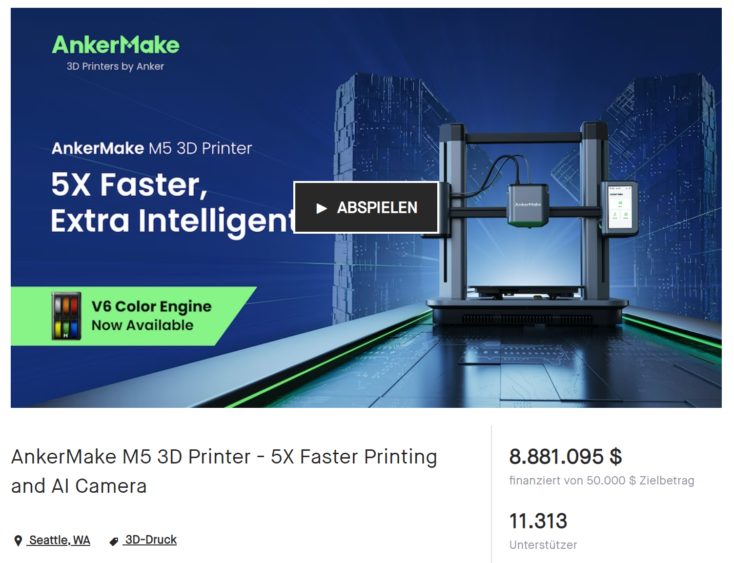
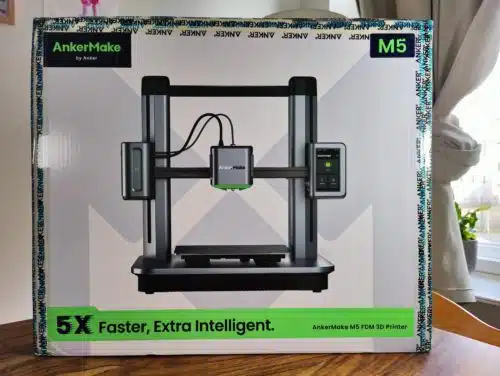

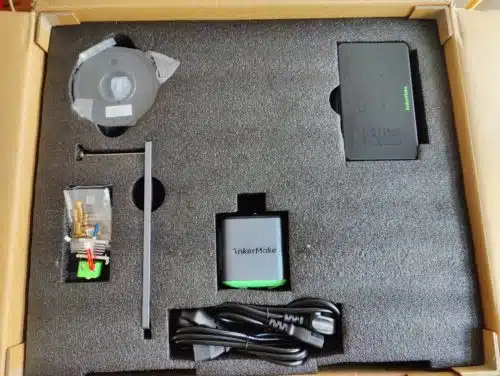



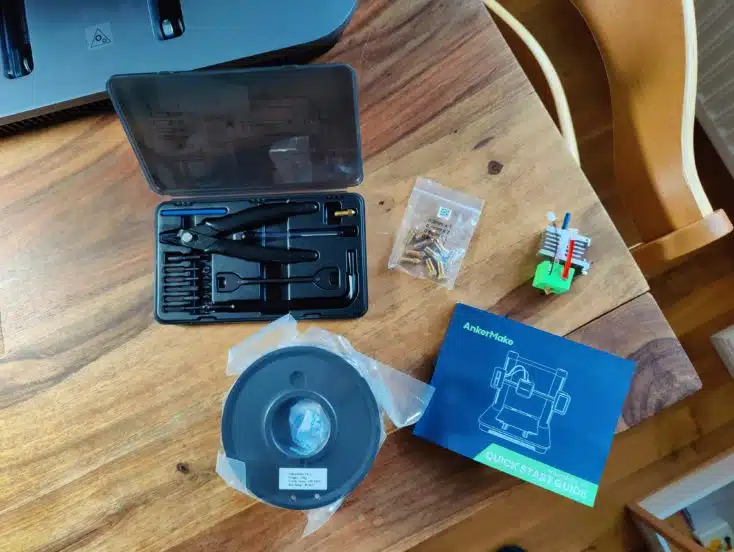




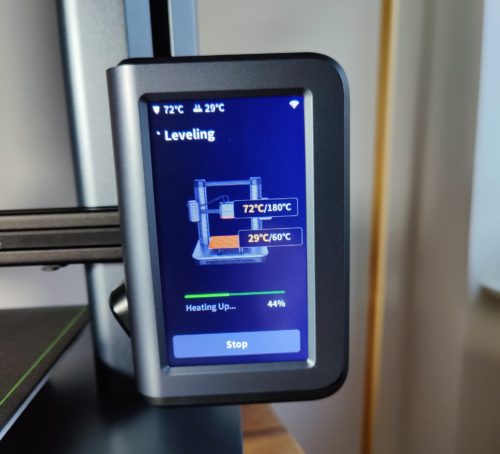


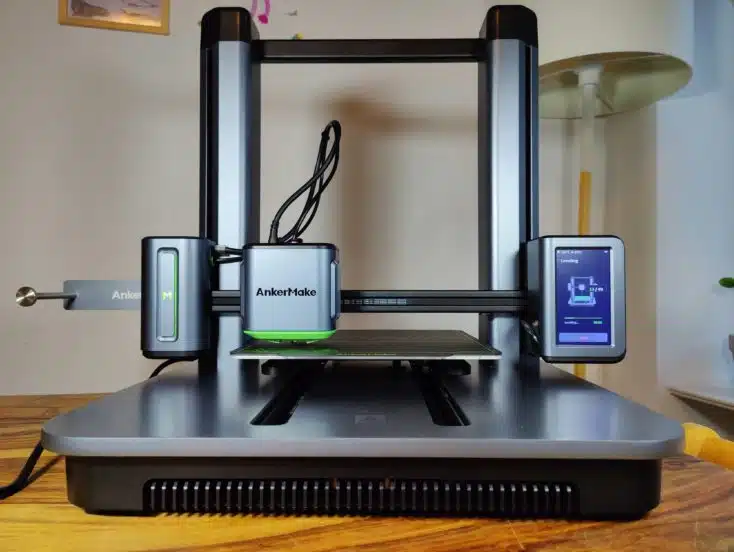
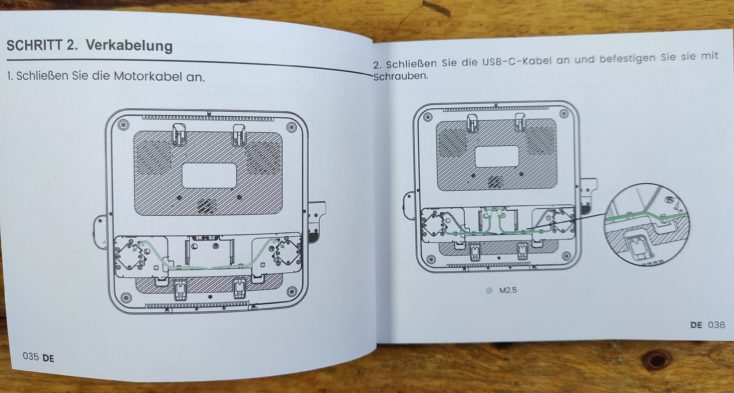





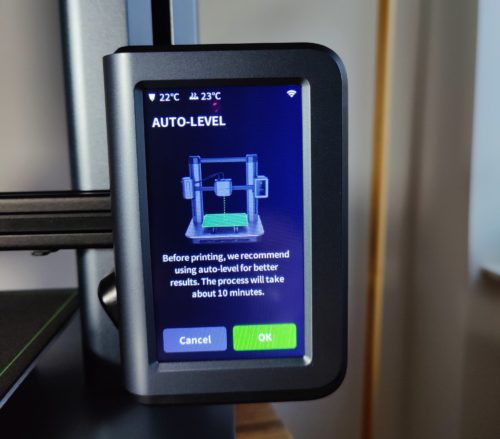

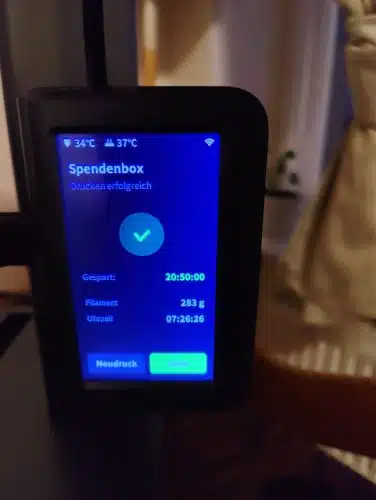
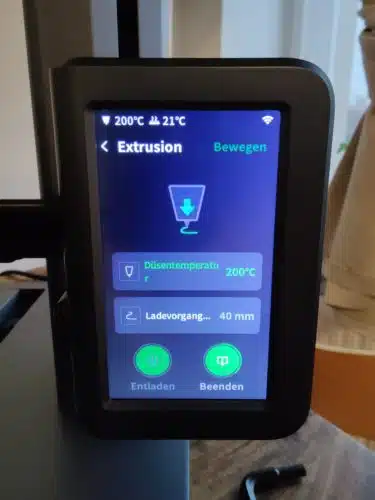
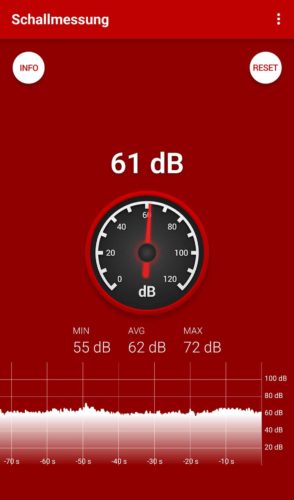
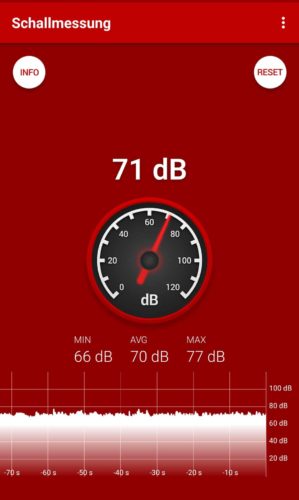

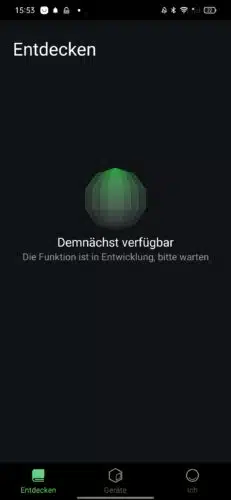
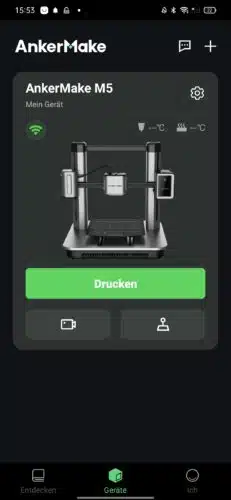
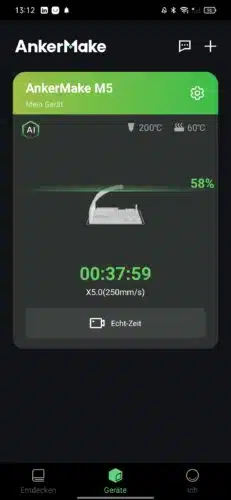

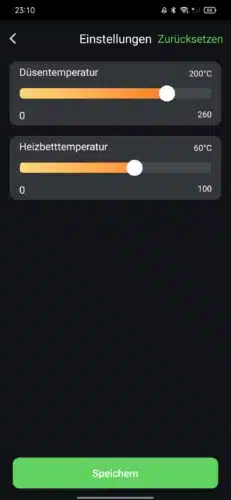
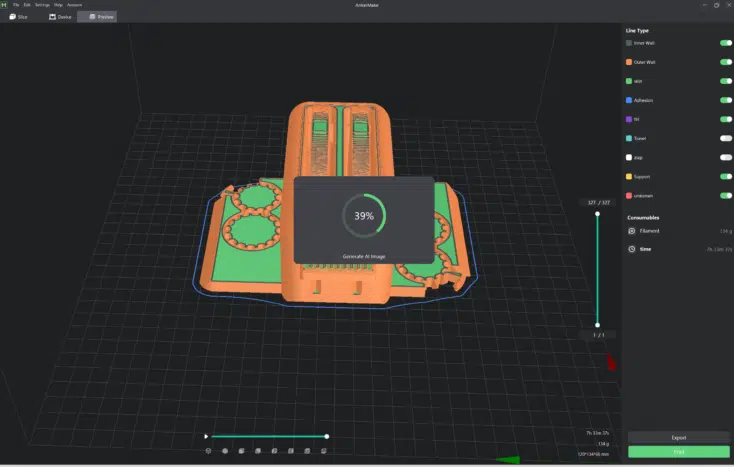
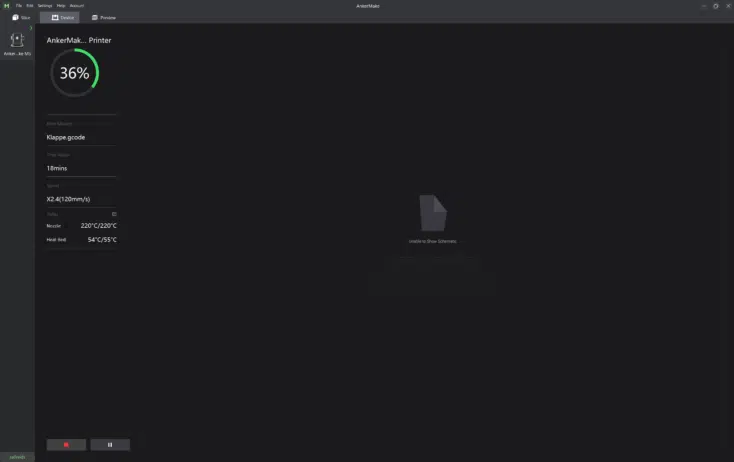
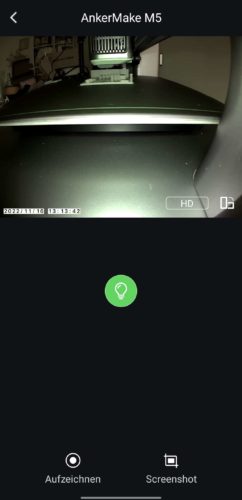
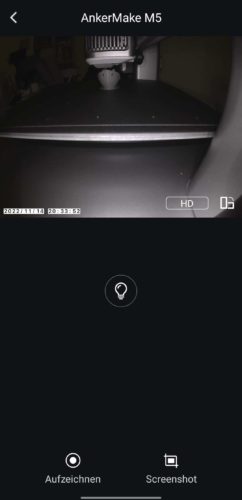








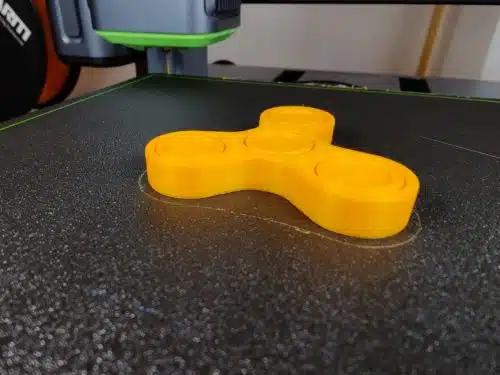

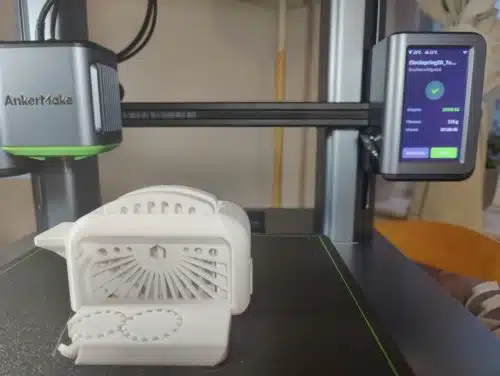
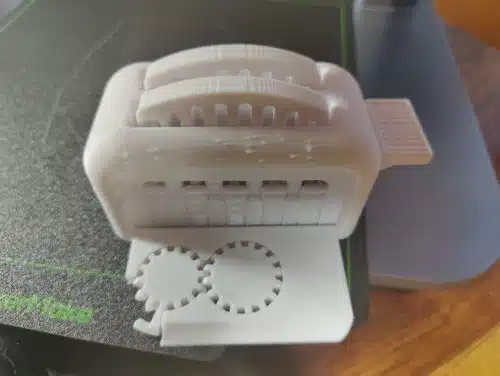
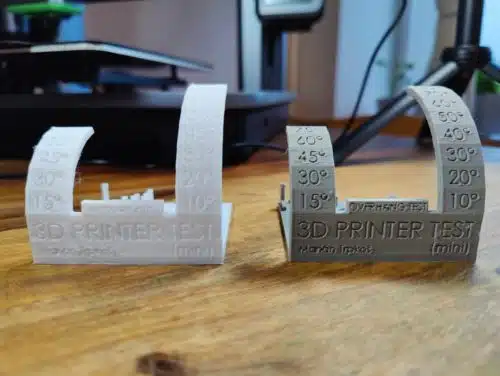


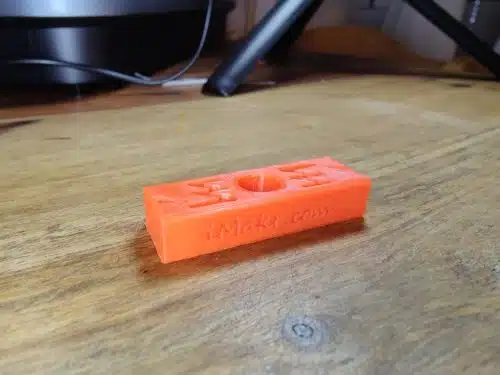

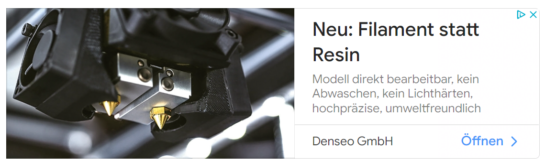

Sortierung: Neueste | Älteste
Kommentare (38)